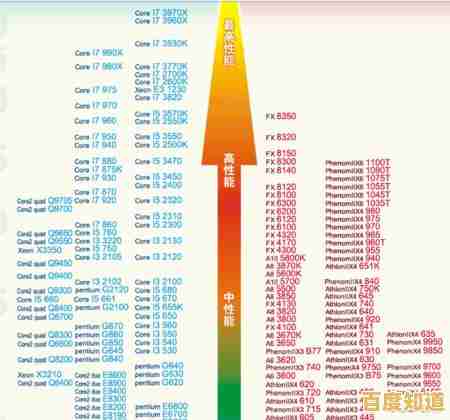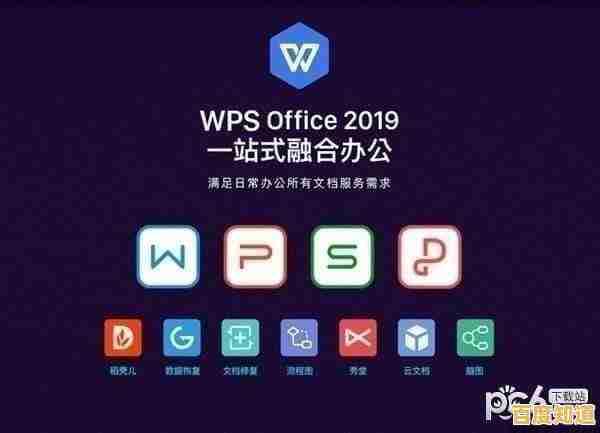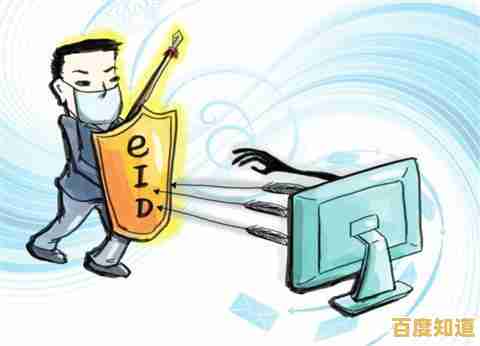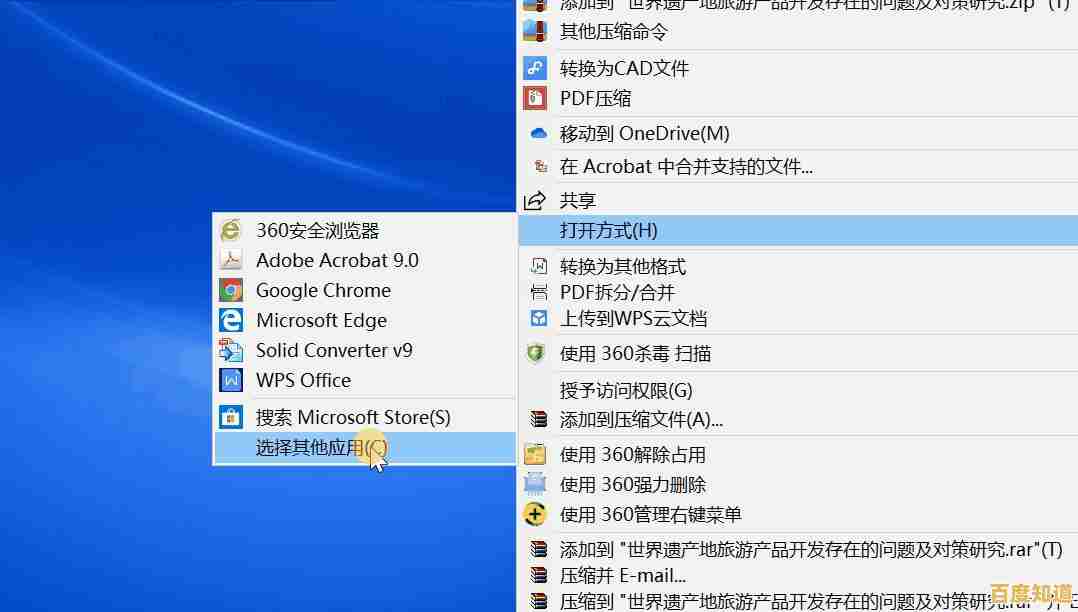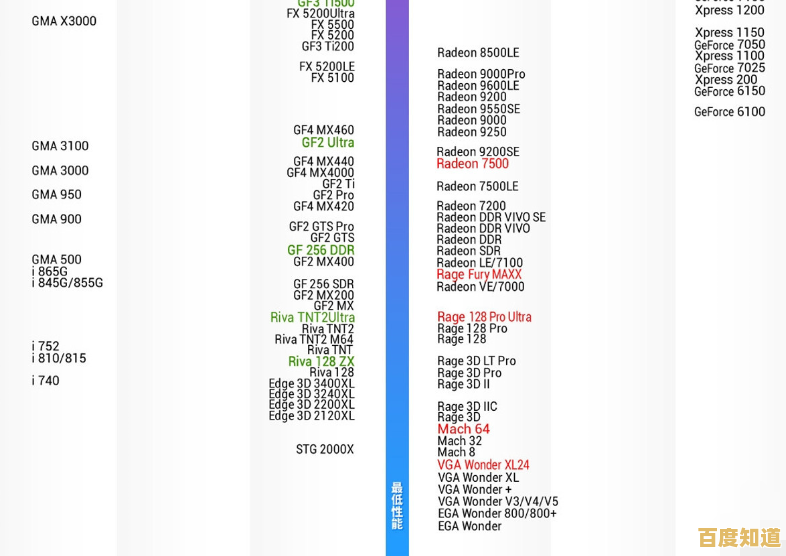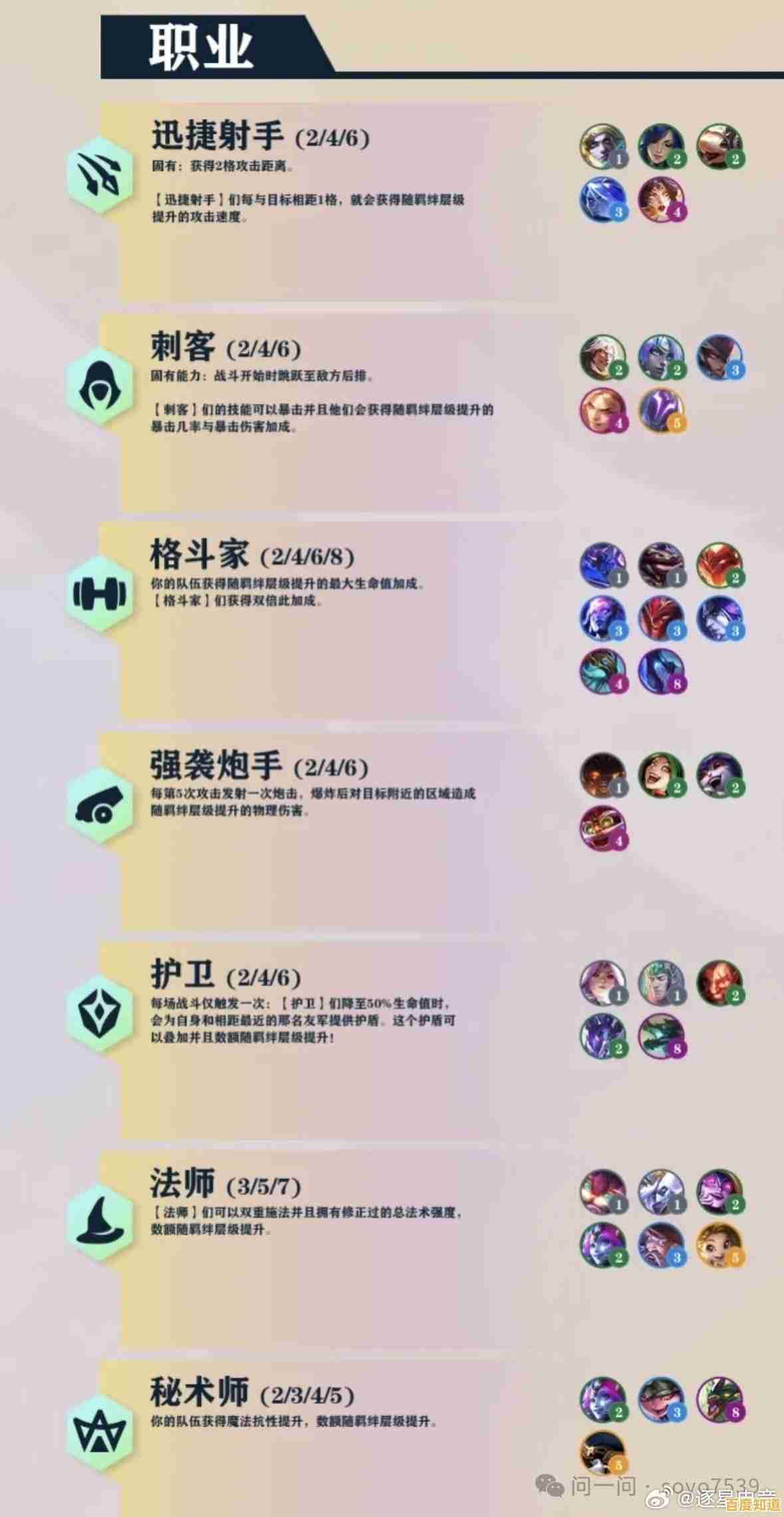网卡驱动安装全攻略:详细步骤与实用技巧解析
- 问答
- 2025-10-30 15:48:48
- 18
详细步骤与实用技巧解析
(主要思路来源:常见的PC问题解决经验和各大电脑厂商官方支持指南的通用方法)
第一部分:搞清楚你的网卡型号(这是最关键的第一步)
在你开始下载任何东西之前,你必须知道你的网卡“姓甚名谁”,如果电脑已经无法上网,这个方法最有用。
-
使用设备管理器查看:
- 在键盘上按下
Win + R键,打开“运行”对话框。 - 输入
devmgmt.msc然后按回车,这会直接打开“设备管理器”。 - 在设备列表里,找到“网络适配器”并点击它前面的小箭头展开。
- 下面列出的就是你电脑上所有的网卡了,通常名字里会包含“Realtek”、“Intel(R) Wireless-AC”、“Killer”等关键词,记下这个完整的名称。
- 在键盘上按下
-
如果网卡带问号或叹号:
- 如果在“网络适配器”里找不到你的网卡,或者在“其他设备”下面看到一个带有黄色问号或叹号的“以太网控制器”或“网络控制器”,那这个就是你的网卡,只是系统不认识它,右键点击它,选择“属性”,在“详细信息”选项卡里,从下拉菜单中找到“硬件Id”。
- 你会看到像
VEN_8086&DEV_15BC这样的值。VEN_后面的四位数字代表厂商(比如8086是英特尔),DEV_后面的四位数字代表设备型号,记下这两串数字。
(思路来源:微软Windows官方帮助文档关于设备管理器的说明)
第二部分:获取正确的网卡驱动程序
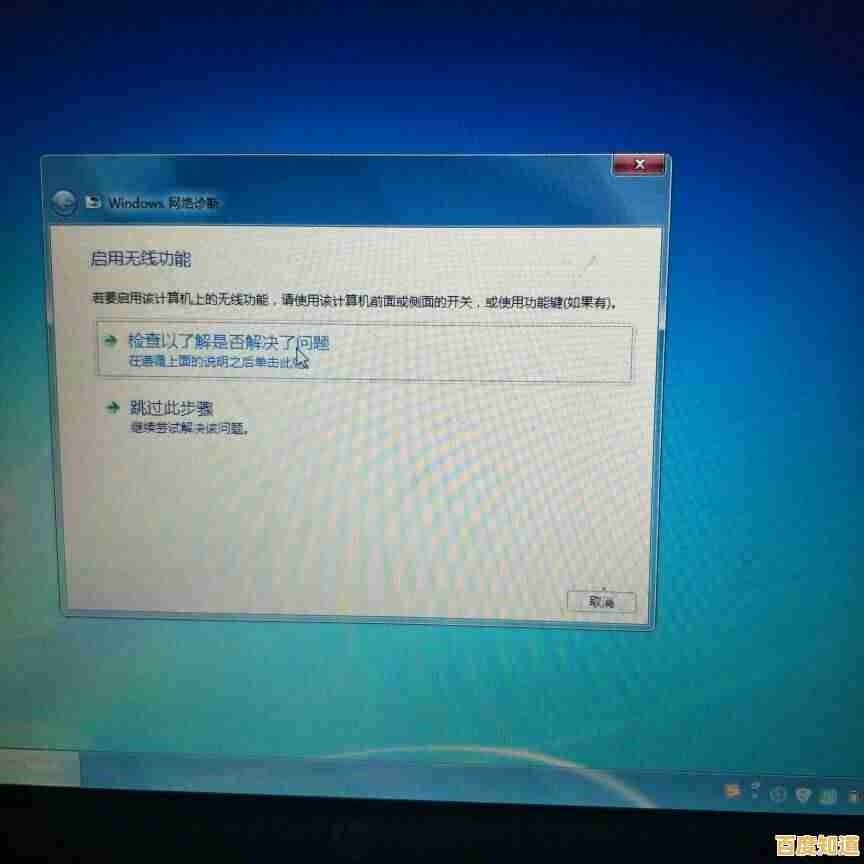
知道型号后,就去下载驱动,优先级从高到低:
-
首选:电脑品牌的官方网站
- 如果你用的是联想、戴尔、惠普、华硕等品牌电脑,这是最安全、最匹配的来源。
- 进入官网,找到“服务与支持”或“驱动下载”页面。
- 输入你的电脑型号(通常在笔记本底部或主机箱上有标签),然后选择你正在使用的操作系统(比如Windows 10 64位或Windows 11)。
- 在驱动列表里找到“网络”或“网卡”分类,下载对应的驱动程序。
-
次选:网卡芯片厂商的官方网站
- 如果你是自己组装的电脑,或者官网找不到驱动,就用这个方法。
- 根据第一步查到的网卡品牌,访问它们的官网,比如英特尔的下载中心、Realtek的官网。
- 在网站上根据你的网卡具体型号搜索并下载对应的驱动。
-
最后的选择:使用第三方驱动工具(需谨慎)

- 如果以上方法都行不通,并且你有一台可以上网的电脑和U盘,可以考虑使用如“驱动精灵万能网卡版”等工具。
- 这些工具的“万能网卡版”通常集成了常见网卡的驱动,可以先帮你把网络连通,然后再在线更新其他驱动,但要注意从正规渠道下载,安装时留意不要勾选多余的捆绑软件。
(思路来源:各大PC厂商(如Dell, Lenovo)和芯片厂商(如Intel)的官方支持建议)
第三部分:安装驱动程序
下载好驱动程序安装文件后(通常是一个.exe可执行文件或一个压缩包),就可以安装了。
- .exe安装文件: 直接双击运行,通常一直点击“下一步”即可完成安装,安装完成后重启电脑。
- 压缩包文件: 如果下载的是.zip或.rar压缩包,需要先解压,解压后,里面可能有一个.exe安装程序,那就双击它,如果没有,就需要回到设备管理器。
- 在带叹号的网卡设备上右键,选择“更新驱动程序”。
- 选择“浏览我的电脑以查找驱动程序”。
- 点击“浏览”,找到你刚才解压出来的那个文件夹,然后点击“下一步”,系统会自动在该文件夹中搜索并安装驱动。
(思路来源:常见的软件安装流程和Windows更新驱动向导)
第四部分:实用技巧和常见问题
- 用手机共享网络给电脑。 如果电脑完全上不了网,可以用USB数据线连接手机和电脑,开启手机的“USB网络共享”功能,让电脑暂时通过手机流量上网,然后再进行下载操作。
- Windows更新自动安装。 Windows系统更新会附带一些兼容的网卡驱动,你可以尝试在“设置”->“更新与安全”->“Windows更新”中检查更新,看看系统是否能自动帮你安装上。
- 安装后还是上不了网? 检查一下网线是否插好,路由器是否正常工作,或者尝试重启一下路由器和电脑,有时候问题不在驱动,而在网络连接本身。
- 安装时提示“不兼容”? 确认你下载的驱动是否匹配你的操作系统位数(32位还是64位)和版本(如Win10还是Win11),回官网重新下载正确的版本。
(思路来源:网络论坛常见问题汇总和实际故障排除经验)
本文由冠烨华于2025-10-30发表在笙亿网络策划,如有疑问,请联系我们。
本文链接:http://shandong.xlisi.cn/wenda/67245.html